要練習MySQL/MariaDB操作有許多方法,大致整理如下 :
(2) 下載整合套件,例如XAMPP、EasyPHP、WampServer等。
(3) 使用線上語法編譯服務,例如OneCompiler、W3CSchool、Programiz等。
(4) 使用線上資料庫代管服務,例如Google Cloud SQL、AWS等。
(5) 使用網站空間服務的資料庫,例如000webhost、infinityFree等。
關於MySQL與MariaDB的歷史故事,可以參考這裡 : https://zh.wikipedia.org/zh-tw/MariaDB,MariaDB的資料庫與MySQL結構和索引都相同,一但想要從MySQL轉換到MariaDB,無需更改應用程式,幾乎都可以無痛轉移。
練習MySQL/MariaDB的操作方法,我們先來介紹一下XAMPP,它是一個易於安裝的Apache發行版本,其中包含MariaDB、PHP和Perl,是在Windows環境下練習MySQL/MariaDB操作蠻方便的工具。
XAMPP與EasyPHP很類似,關於EasyPHP可以參考以下幾篇文章 :
XAMPP的安裝,網路也有很多內容,可以參考以下幾篇文章 :
如果安裝完成,就會在Windows的安裝目錄下 (假設安裝在 c:\xampp目錄),可以看到幾個重要的目錄 :
C:\xampp\apache ~ 這是Apache伺服軟體的主要目錄
C:\xampp\htdocs ~ 這是網頁的根目錄
C:\xampp\mysql ~ 這是MySQL資料庫的主要目錄
C:\xampp\php ~ 這是PHP的主要目錄
C:\xampp\phpMyAdmin ~ 這是MySQL資料庫管理介面的主要目錄
如果要開始使用XAMPP,可以執行xampp-control.exe,就會顯示控制介面如下 :
如果Apache與MySQL都已經開啟的請況下,點選MySQL後面的Admin,就會進入phpMyAdmin的管理介面,也可以從MySQL的DOS指令下進入MySQL資料庫。
點選MySQL後面的Config,就會開啟my.ini (位於xampp目錄下的/mysql/bin內)。點選MySQL後面的Logs,就會開啟mysql_error.log (位於xampp目錄下的/mysql/data內)。
另外如果需要將Apache/MySQL設定為Service,可以參考這篇文章 :
另外需要將Apache/MySQL的Service移除,可以參考這篇文章 :



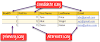
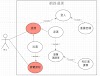
0 留言